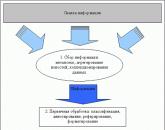Яндекс.Вебмастер: обзор основных инструментов. Быстрый старт Товары и цены
Всем привет, мои дорогие друзья! Сегодня мы поговорим о том, как добавить сайт в Яндекс Вебмастер и зачем он нужен. Не буду ходить вокруг да около, сразу приступлю к объяснению.
Зачем нужен Яндекс Вебмастер
Создав свой блог и установив счетчики и осталось пройти буквально парочку шагов до официального открытия сайт. И шаги эти заключаются в подключении сервисов по контролю за видимостью наших страниц в поисковых системах. Собственно для этого нам и нужен Яндекс Вебмастер, который выполняет следующие функции:
- Показывает, сколько страниц находится в поиске яндекса;
- Извещает о том, как проходит индексация статей;
- Диагностирует на ошибки и нарушения сайт в целом;
- Помогает защитить статьи от наглого копирования;
- Ну и еще много чего полезного.
Другими словами — это очень полезный и я бы даже сказал необходимый для нас сервис, поскольку основной трафик будет идти как раз с Яндекса (гугл не очень любят в нашей стране, увы).
Как подключить
А теперь давайте разберемся, как правильно добавить наш сайт в этот сервис. На самом деле ничего сложного тут нет и все можно проделать буквально за пару минут.
Для начала необходимо перейти на сайт Яндекс Вебмастер. Для этого вбейте в поисковик название сервиса или пройдите по ссылке – клац. Если вы уже подключили , то для удобства авторизуйтесь под этой же учетной записью и нажмите кнопку добавить сайт. В поле чуть ниже вбиваем доменное имя и нажимаем «Добавить»:

А теперь начинается самое интересное — необходимо подтвердить право владения сайтом. Для этого на выбор будет представлено три способа и необходимо выбрать тот, который вам будет удобнее. Мне повезло, в теме моего шаблона есть специальный раздел для вставки кода в разные разделы страниц, что автоматически избавляет от необходимости лезть и редактировать файлы темы напрямую.
Вам могу посоветовать вариант с созданием файла и добавлением его в корень сайта. Это легко провернуть, имея доступ к FTP соединению. Ну или через хостинг-провайдера:

Выбрав, что для вас будет удобнее и подтвердив право собственности, уже через пару дней можно будет наблюдать за поведением вашего сайта в поисковой системе яндекса и отслеживать статус индексации выкладываемых статей.
Заключение
Теперь и вы знаете, как добавить сайт в Яндекс Вебмастер, поэтому у меня все. Надеюсь, статья была вам полезна и смогла помочь с установкой этого полезного сервиса. Подписывайтесь, рассказывайте друзьям и до встречи в следующих статьях! Удачи!
Довольно часто новый сайт не получается найти в Яндексе. Даже если набрать в поисковой строке его название. Причины этого могут быть разные. Иногда поисковики просто еще не знают о том, что появился новый ресурс. Чтобы разобраться, в чём дело и решить проблему, нужно зарегистрировать сайт в Яндекс.Вебмастере.
Что такое индексация сайта в Яндексе
Сначала разберёмся, как поисковики вообще узнают о новых сайтах или изменениях на них. У Яндекса есть специальная программа, которая называется поисковым роботом. Этот робот гуляет по интернету и ищет новые страницы. Иногда он заходит на старые - проверяет, не появилось ли на них что-то новое.
Когда робот находит полезную страницу, он добавляет её в свою базу данных. Эта база называется поисковым индексом. Когда мы ищем что-то в поиске, мы видим сайты из этой базы. Индексирование - это когда робот добавляет туда новые документы.
Робот не может каждый день обходить весь интернет. Ему на это не хватит мощности. Поэтому ему нужно помогать - сообщать о новых страницах или изменениях на старых.
Что такое Яндекс.Вебмастер и зачем он нужен
Яндекс.Вебмастер - это официальный сервис от Яндекса. В него нужно добавить сайт, чтобы робот узнал о его существовании. С его помощью владельцы ресурсов (веб-мастера) могут доказать, что это именно их сайт.
Ещё в Вебмастере можно посмотреть:
- когда и куда заходил робот;
- какие страницы он проиндексировал, а какие - нет;
- по каким ключевым словам приходят люди из поиска;
- есть ли технические ошибки.
Через этот сервис можно настроить сайт: задать регион, цены товаров, защитить свои тексты от воровства. Можно попросить робота заново зайти на страницы, на которых вы внесли изменения. Яндекс.Вебмастер упрощает переезд на https или другой домен.
Как добавить новый сайт в Яндекс.Вебмастер
Зайдите в панель Вебмастера . Нажмите «Войти». Логин и пароль можно ввести те, которые вы используете для входа на почту Яндекса. Если у вас еще нет учетной записи, придётся зарегистрироваться.
После входа вы попадёте на страницу со списком добавленных ресурсов. Если вы ранее не пользовались сервисом, то список будет пуст. Для добавления нового ресурса нажмите кнопку «+».

На следующей странице введите адрес вашего сайта и подтвердите его добавление.

На последнем этапе нужно подтвердить права - доказать Яндексу, что вы являетесь владельцем. Есть несколько способов это сделать.
Как подтвердить права на сайт в Яндекс.Вебмастер
Самый простой способ подтверждения прав в Яндекс.Вебмастер - добавить файл на сайт . Для этого нажмите на вкладку «HTML-файл».


Скачается небольшой файл. Этот файл сейчас понадобится, поэтому сохраните его куда-нибудь на видное место. Например, на Рабочий стол. Не переименовывайте файл! В нём ничего менять не нужно.
Теперь загрузите этот файл на ваш сайт. Обычно для этого используют файловые менеджеры, но для пользователей ничего этого делать не нужно . Просто зайдите в бэк-офис, нажмите «Файлы». Затем наверху страницы - «Добавить файл». Выберите скачанный ранее файл.

Затем вернитесь в панель Яндекс.Вебмастер и нажмите кнопку «Проверить». После успешного подтверждения прав доступа ваш сайт появится в списке добавленных. Таким образом, вы сообщили в Яндекс.Вебмастер о новом сайте.
Мета-тег Яндекс.Вебмастер
Иногда описанный выше способ не срабатывает, и владельцы не могут подтвердить права на сайт в Вебмастере. В таком случае можно попробовать другой способ: добавить строку кода в шаблон .
В Вебмастере перейдите на вкладку «Мета-тег» . Вы увидите строчку, которую нужно добавить в HTML-код.

Пользователи могут обратиться в техподдержку и попросить вставить этот код. Это будет выполнено в рамках бесплатной доработки.
Когда они сделают это, в Вебмастере нажмите кнопку «Проверить» . Поздравляем, вы зарегистрировали сайт в поисковике!
Предварительная настройка Яндекс.Вебмастер
Сайт добавлен в поиск, теперь робот точно зайдёт к вам и проиндексирует его. Обычно это занимает до 7 дней.
Добавьте ссылку на sitemap
Для того чтобы робот быстрее индексировал ресурс, добавьте в Вебмастер файл sitemap.xml . В этом файле содержатся адреса всех страницах ресурса.
У интернет-магазинов на этот файл уже настроен и должен добавляться в Вебмастер автоматически. Если этого не произошло, добавьте ссылку на sitemap.xml в разделе «Индексирование» - «Файлы Sitemap».
Проверьте robots.txt
В файле robots.txt указывают страницы, на которые роботу заходить не нужно . Это корзина, оформление заказа, бэк-офис и другие технические документы.
По умолчанию создаёт robots.txt, в который не нужно вносить изменения. На всякий случай рекомендуем проверить, нет ли ошибок в robots. Для этого зайдите в «Инструменты» - «Анализ robots.txt».
Задайте регион сайта
На странице «Информация о сайте» - «Региональность» вы можете задать регион сайта. Для интернет-магазинов это те города, регионы и страны, по которым доставляются купленные товары. Если у вас не магазин, а справочник или блог, то регионом будет весь мир.
Задайте регион продаж как показано на скриншоте:

Чем ещё полезен Вебмастер?
На странице «Поисковые запросы» можно видеть фразы, по которым попадают к вам из поиска.
В разделе «Индексирование» выводится информация о том, когда робот был на сайте и сколько страниц он нашёл. Подраздел «Переезд сайта» поможет вам, если вы решили установить и перейти на https. Также крайне полезен подраздел «Переобход страниц». В нём вы можете указать роботу страницы, на которых изменилась информация. Тогда при следующем визите робот проиндексирует их в первую очередь.
На странице «Товары и Цены» раздела «Информация о сайте» можно предоставить информацию о вашем интернет-магазине. Для этого на ресурсе должна быть настроена выгрузка данных о товарах и ценах в формате YML. При правильной настройке в поисковой выдаче страниц товаров будут отображаться цены и информация о доставке.

Если вы хотите улучшить видимость вашей компании в сервисах Яндекса, следует воспользоваться разделом «Полезные сервисы». В Яндекс.Справочнике можно указать телефон и адрес вашего магазина, часы работы. Эта информация будет отображаться прямо в выдаче Яндекса. Также это добавит вас на Яндекс.Карты.

Яндекс.Метрика — еще один важный инструмент владельца интернет-ресурса, показывающий данные о посещаемости. Статистика и динамика посещаемости сайта отображается в удобных для анализа таблицах, диаграммах и графиках.
После подключения к сервисам Яндекс.Вебмастер и Яндекс.Метрика вы будете получать достаточное количество информации для управления позициями сайта и его посещаемостью. Это незаменимые инструменты для владельцев сайтов, желающих продвинуть свои ресурсы в самом популярном в России поисковике.
Следующий шаг в продвижении сайта - через аналогичный сервис Search Console. На этом все, удачи в продвижении!
В Яндекс.Вебмастер можно добавить сайт работающий как на движке (WordPress, Joomla, Drupal и т.д.), так и сайт сверстанный на "голом" HTML.
Шаг 1. Если нет учетной записи на Яндексе, то создаем её, если есть, то логинимся в любом сервисе (например, почте).
Шаг 3. Щелкаем по кнопке со знаком плюс - "Добавить сайт".
Щелкаем по кнопке "Добавить сайт"
Шаг 4 . Для Яндекса перечисленные ниже сайты являются разными:
- https://сайт
- http://www.сайт
- https://сайт
- https://www.сайт
Если добавить сайт без указания протокола - сайт, то Яндекс решит, что речь идет о сайте https://сайт, т.е. о сайте работающем по незащищенному протоколу http. Чтобы не ошибиться, просто скопируйте адрес главной страницы сайта из адресной строки браузера и вставьте в поле формы.
 Вставляем адрес сайта и жмем кнопку "Добавить"
Вставляем адрес сайта и жмем кнопку "Добавить"
На момент написания этих строк, мой блог пока ещё работает по протоколу http, но очень скоро планируется перевести его на защищенный протокол https, чему будет посвящена отдельная статья.
Шаг 5. Теперь необходимо обязательно подтвердить права на сайт. Сделать это можно четырьмя способами:
- Добавлением в код главной страницы сайта мета-тега;
- Загрузкой в корень сайта html-файла с указанным именем;
- Добавлением в DNS домена TXT-записи;
- Подтверждением WHOIS через Яндекс.Паспорт.
Так уж "исторически" сложилось, что я подтверждаю права на сайты загрузкой в корень файла (ранее можно было загружать и txt-файлы, сейчас только файлы html) - рассмотрю именно этот вариант.
 Переходим на вкладку HTML-файл и загружаем на локальный компьютер файл подтверждения щелкнув по соответствующей ссылке
Переходим на вкладку HTML-файл и загружаем на локальный компьютер файл подтверждения щелкнув по соответствующей ссылке
Теперь файл необходимо загрузить в корень сайта, т.е. туда где расположен файл index.php (сайт на движке WordPress) или index.html (сайт на HTML). В конкретном случае, я воспользовался файловым менеджером хостинга Beget.
 html-файл разместился в корневом каталоге сайта по соседству с index.php и robots.txt
html-файл разместился в корневом каталоге сайта по соседству с index.php и robots.txt
Теперь осталось проверить, загружается ли html-файл по указанной ссылке. Для этого достаточно щелкнуть по кнопке "Проверить".


Здравствуйте, друзья!
У вас уже есть свой сайт и даже несколько статей? Тогда настало самое время сообщить о нем поисковой системе Яндекс! В этом нам поможет сервис Яндекс Вебмастер.
Почему следует добавить сайт в Яндекс Вебмастер?
Яндекс Вебмастер — сервис, который сообщает поисковику о новых страницах на сайте, показывает информацию о том, как индексируются страницы и позволяет настроить отображение сайта в поиске.
Без добавления сайта в Яндекс Вебмастер вы будете ждать индексацию сайта очень долго (2-3 месяца, и то не факт). За это время уже можно спокойно получить первый трафик.
Как добавить сайт?
Для работы с инструментами вебмастера у вас должен быть аккаунт в Яндексе. Почта тоже подойдет. Здесь я показывал , если у вас до сих пор нет — быстренько создавайте и пойдем дальше.
Переходим на страницу https://webmaster.yandex.ru и нажимаем «Начать работу».

Вводим адрес нашего сайта и жмем «Добавить».

- Через html-файл;
- Через мета-тег.
Как подтвердить права на сайт в Яндексе через html-файл
Создаем в корневой папке сайта файл с именем, который предлагает нам Яндекс и сохраняем в нем код с экрана. Как работать с файлами через FTP . Проверяем чтобы файл открывался по ссылке. Если все открывается корректно — нажимаем «Проверить».

Если, по какой-то причине, у вас нет доступов к FTP, подойдет второй способ.
Подтверждение прав на сайт в Яндекс через мета-тег
Открываем вторую вкладку «Мета-тег». Копируем предложенный код.

Переходим в админку нашего сайта, в раздел «Внешний вид» — «Редактор». Находим справа в шаблонах файл «header.php». Обратите внимание, файл может называться в разных темах по разному: шапка, заголовок и т. д., главное чтобы под ним была надпись «header.php».

Находим тег и после него добавляем наш мета-тег.

Сохраняем. Переходим обратно в Яндекс Вебмастер и нажимаем кнопку «Проверить».
Если вы все сделали правильно, то попадете на главную страницу инструментов для вебмастеров. У меня она выглядит так:

О работе с инструментами я расскажу уже в следующем уроке. Пока можете сами полазить и изучить новые данные, думаю вам будет интересно.
Внимание! Не удаляйте в дальнейшем этот тег или файл, иначе придется подтверждать права заново.
Лайк, если информация вам помогла). Счастливо, друзья!
Доброго времени суток, дорогие читатели!
В этой статье я подробно расскажу о том, как добавить сайт в Яндекс Вебмастер. Здесь же мы кратко затронем поисковое продвижение: я поясню, почему ресурсы, которые не были добавлены в этот сервис, могут иметь большие проблемы в SEO-оптимизации. Ну что же, давайте начнем.
Яндекс Вебмастер – это панель управления, через которую вы сможете видеть очень много полезной информации и вместе с тем исправлять какие-то ошибки, положительно влияя на позиции своего ресурса. Этот инструмент постоянно дорабатывается.
Авторы привносят в панель вебмастеров все больше возможностей. Например, с помощью этой панели управления вы сможете видеть наиболее популярные запросы, по которым на ваш проект приходят посетители. Там же будет доступна информация по ИКС (индексу качества сайта), ошибкам, битым ссылкам и т. д.
Кстати, еще одной весомой причиной добавления своего сайта в Вебмастер является доступ к остальным приложениям и сервисам от Яндекса. Например, чтобы воспользоваться новомодными Турбо-страницами или подключить ресурс к Яндекс Дзену – вам понадобится Яндекс Вебмастер.
Как я уже сказал, этот инструмент имеет очень большое значение в плане поисковой оптимизации. Там вы сможете видеть большую часть ошибок, а значит вы легко сможете их исправить. В сервисе постоянно показываются советы, которые будут релевантны конкретно вашему ресурсу.
Например, если на львиной доле ваших страниц будут отсутствовать мета-теги, то Yandex.Webmaster тотчас уведомит вас об этом. Это же касается и других распространенных ошибок, которые часто встречаются на молодых проектах.
Подключение ресурса к Вебмастеру не создаст для вас проблем, это делается очень легко и быстро. Нужно лишь зайти в сам сервис, ввести адрес и подтвердить права. Далее мы как раз и рассмотрим добавление ресурса в этот инструмент.
Добавление сайта в сервис
Курс представлен в виде удобного ресурса с поэтапными блоками и домашними заданиями. Все обучение будет проходить под надзором грамотных специалистов, которые всегда смогут помочь или порекомендовать.
Популярное
- Прошивка v 8.5 3.0. Что такое MIUI. Отличительные особенности MIUI
- Полезные программы для работы с документами Простейшие текстовые редакторы
- Простые способы — Как поменять дату в Android Почему сбивается время на Андроид
- Настраиваем The KMPlayer
- Не приходят уведомления от приложений Как настроить уведомления на андроид 4
- Как настроить тачпад на ноутбуке
- Автомобильный держатель для телефона на присоске с беспроводной быстрой зарядкой InnoZone Описание принципа работы Onetto Charging Easy Flex Wireless
- Бесплатный украинский VPN
- PDF Creator — программа для создания файлов PDF Больше информации о PDF24 Creator
- Ремонт блока питания для ноутбука Как сделать регулируемым блок питания для ноутбука